Obnovení jazykového panelu v systému Windows 7
Naší skutečností je, že většina domácích uživatelů musí pracovat se dvěma jazyky (ruština a angličtina) a někteří s ještě více. Chcete-li orientovat v tom, co je nyní aktivní režim jazyka v systému, pomůže jazykový panel. Kromě toho uživatelé, kteří nejsou zvyklí na přepínání mezi klávesovými zkratkami, tuto ikonu používají. Ale také se stává, když prostě zmizí. Zjistíme, co dělat, pokud panel zmizel a jak jej obnovit do Windows 7.
Obsah
Postup obnovy
Panel přepínače jazyků může zmizet kvůli selhání systému OS a úmyslným akcím uživatele. Navíc existují i takové situace, že uživatel náhodně odpojil nástroj a neví, jak ho obnovit. Volba možnosti obnovení závisí do značné míry na důvodech, proč jazykový přepínač zmizel z hlavního panelu.
Metoda 1: Sbalí lištu jazyků
Jedním z důvodů, proč se jazykový panel nezobrazuje na obvyklém místě, může být, že uživatel náhodou na něj klikl a klikl na panel "Obnovit jazyk" .

- Ale nebuďte příliš rozrušený. Pokud se podíváte na horní část obrazovky, je pravděpodobně, že tam bude objekt. I když se může objevit na jiném místě na rovině monitoru. Proto než budete pokračovat s dalšími akcemi, jen pečlivě zkontrolujte obrazovku. Pokud najdete panel, stačí kliknout na standardní ikonu "Skrýt" v pravém horním rohu.
- Po této akci bude na svém obvyklém místě.

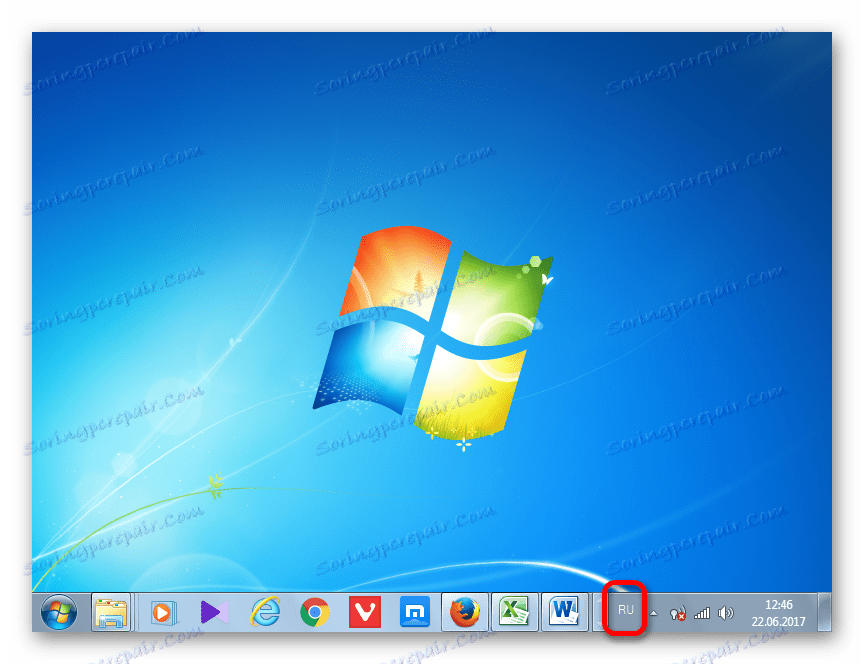
Metoda 2: Ovládací panely
Existuje jednoduchý, ale poměrně účinný způsob, jak zobrazit zobrazení panelu jazyků pomocí ovládacího panelu.
- Otevřete nabídku ovládacího panelu . Nastavte režim prohlížení "Malé ikony" v pravém horním rohu a přejděte do části "Jazyk" .
- V levé části okna otevřete sekci "Pokročilá nastavení" .
- V poli "Spínací metody vstupu" zaškrtněte políčko "Použijte panel jazyků, je-li k dispozici" a klikněte pravým tlačítkem na tlačítko "Možnosti" .
- Na obrazovce se objeví nové okno, ve kterém se na kartě Jazykové lišty ujistěte, že je zaškrtnuto políčko "Opraveno na panelu úloh" a zaškrtněte políčko vedle pole "Zobrazovat textové popisky v jazykové liště" . Uložte změny.
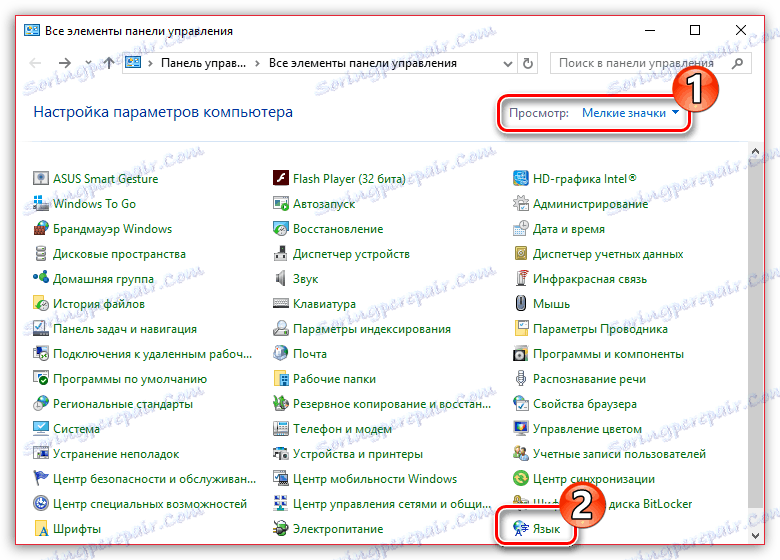
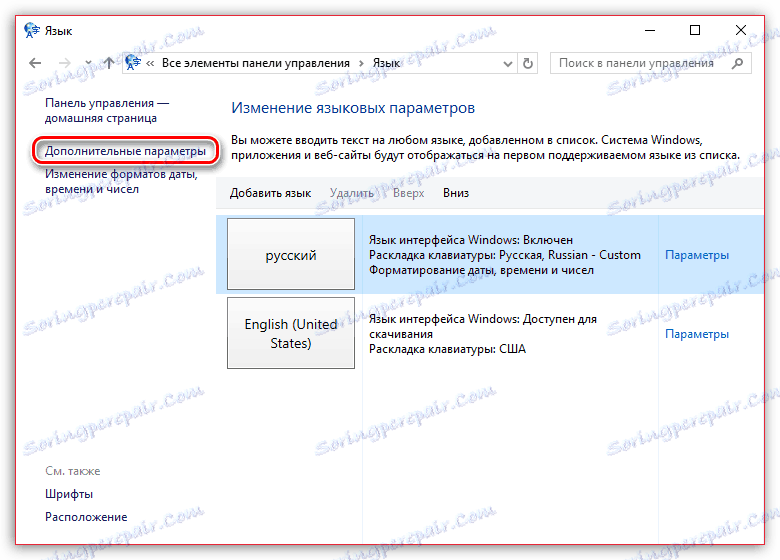
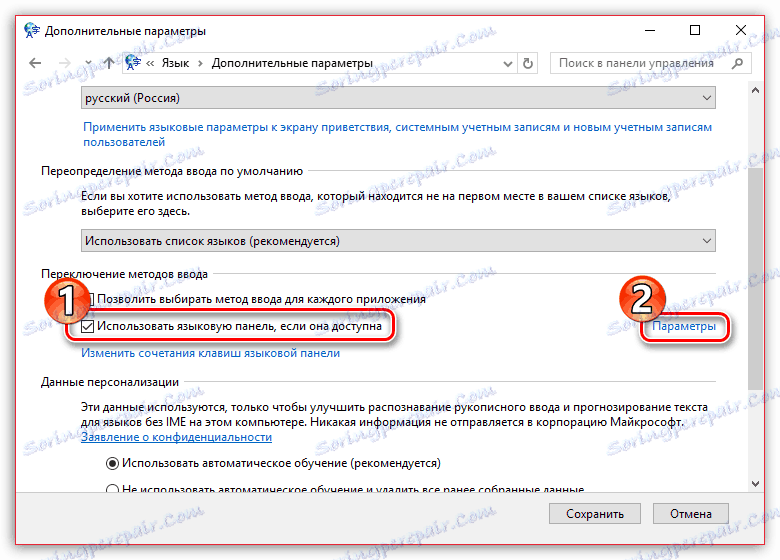

Po provedení těchto úprav by měl být jazykový pruh zobrazen v původním umístění.
Metoda 3: Povolte službu
Někdy jazyk jazyka chybí z důvodu, že služba, která je zodpovědná za spuštění je zakázána. V takovém případě je třeba povolit příslušnou službu prostřednictvím systémového plánovače. V systému Windows 7 lze tuto službu zastavit ručně pouze provedením změn v registru, protože je systémově významný a vývojáři zcela odstranili možnost jeho zastavení ve standardním režimu. Nicméně kvůli různým poruchám může být zakázáno i bez zásahu uživatele, což způsobí různé negativní jevy, včetně absence jazykového pruhu. Podívejme se, jak můžete spustit zadanou službu.
- Chcete-li provést přechod na službu Správce služeb, klepněte na tlačítko Spustit . Dále přejděte na známý "Ovládací panely" .
- Potom klikněte na "Systém a zabezpečení" .
- Pak přejděte na položku "Správa" .
- Zobrazí se seznam různých systémových nástrojů. Vyberte možnost "Služby" .
- V otevřeném seznamu služeb vyhledejte název Plánovač úloh . Dvakrát klikněte na zadaný název.
- Zobrazí se okno vlastností pro zadanou službu. Na kartě Obecné v poli Typ spouštění je nutné v rozevíracím seznamu zvolit hodnotu Automatické . Potom klikněte na tlačítko "Start" , "Apply" , "OK" .
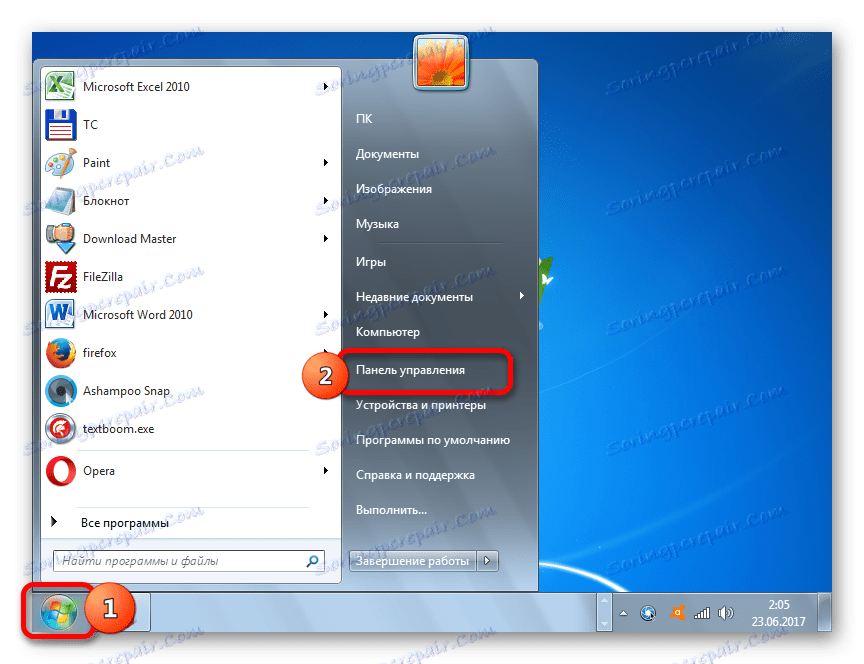

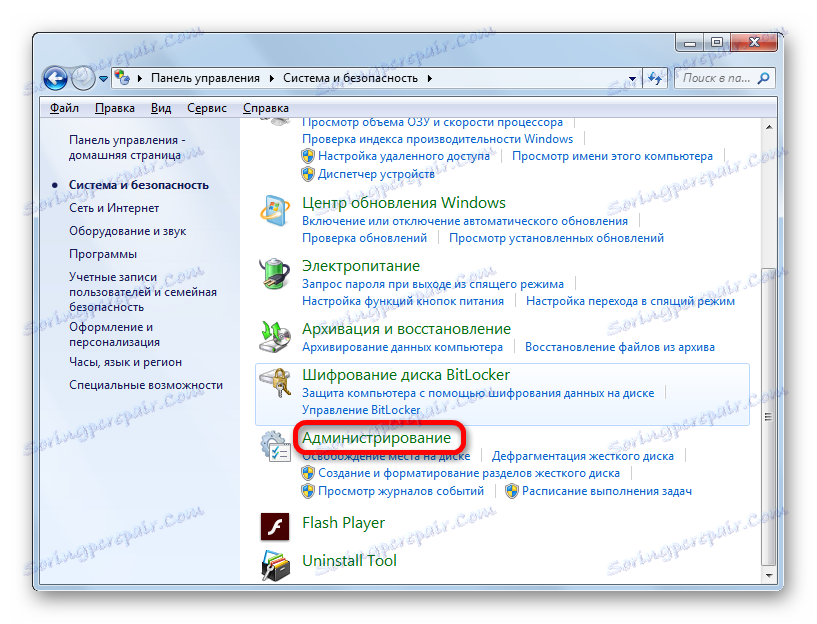
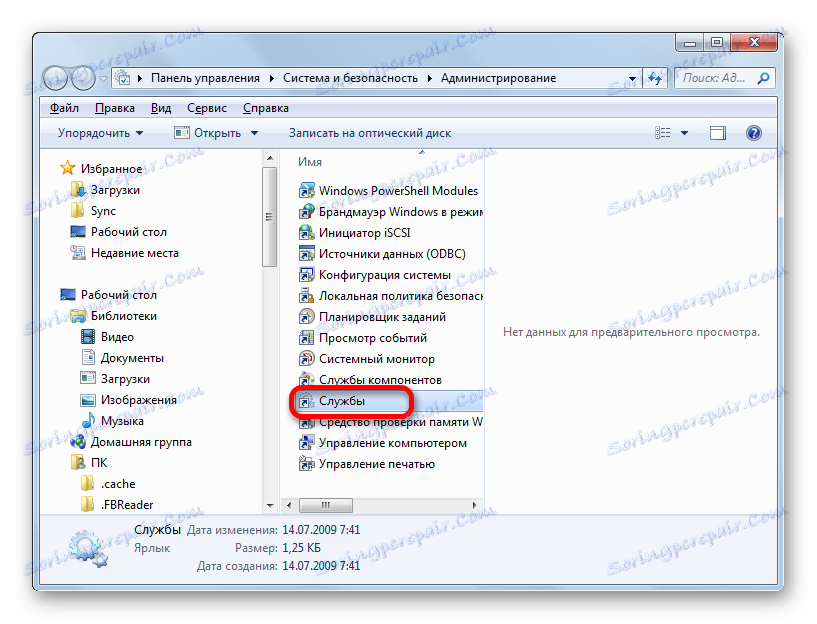
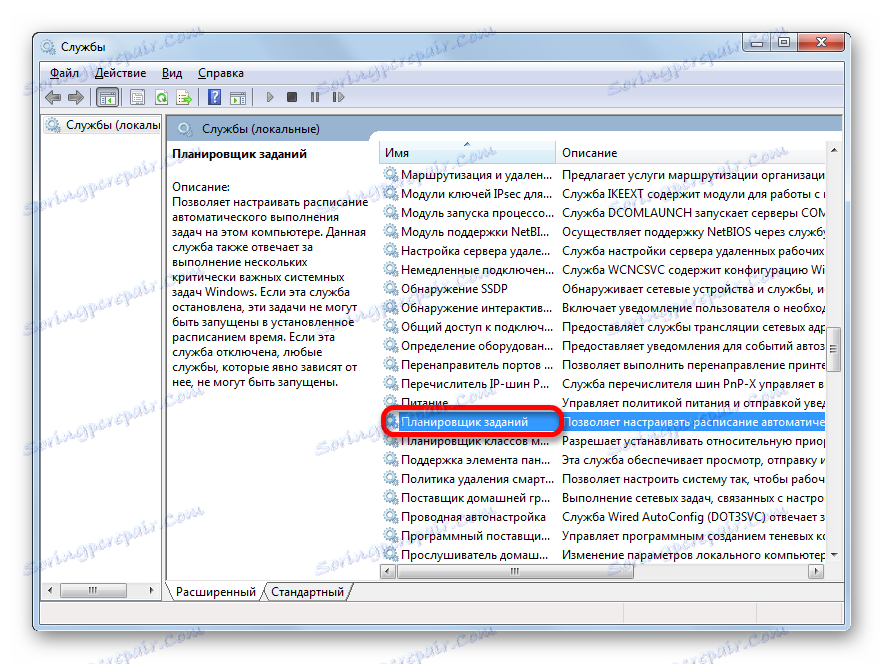
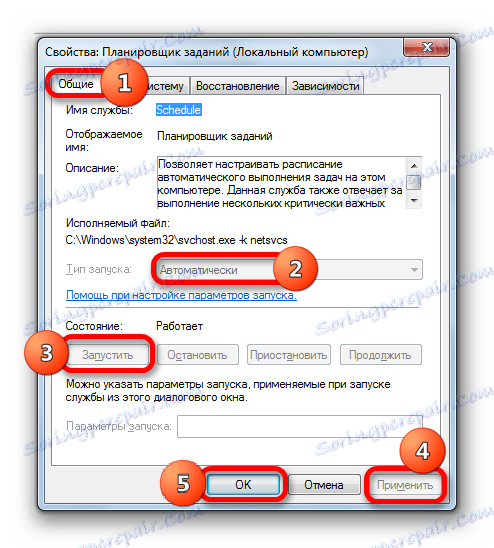
Po restartování počítače se jazykový panel opět zobrazí na obvyklém místě.
Metoda 4: Ruční spuštění nakladače
Pokud z nějakého důvodu nemůžete službu spustit, pak v tomto případě jako dočasné opatření můžete použít ruční spuštění jazykového nakladače. Opatření je dočasné, protože se spuštěním služby "Plánovač úloh" bude třeba něco vyřešit, protože je zodpovědný za aktivování mnoha procesů v systému.
- Zadejte Win + R , který bude volat nástroj "Spustit" . Zadejte:
CTFMON.EXEKlepněte na tlačítko OK .
- Po této akci se spustí zavaděč CTFMON.EXE, který zase aktivuje nástroj pro přepínání grafických jazyků.
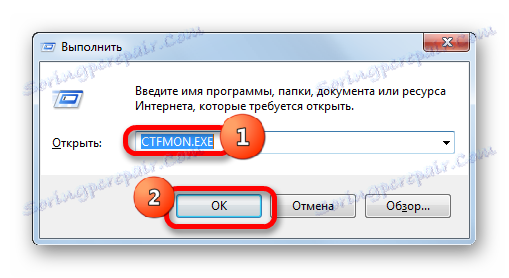
Existuje i další možnost.
- Klikněte na tlačítko "Start" . V poli "Najít programy a soubory" zadejte:
CTFMON.EXEVýsledek hledání se automaticky zobrazí. Poklepejte na něj levým tlačítkem myši.
- Spustí se bootloader a jazykový panel.
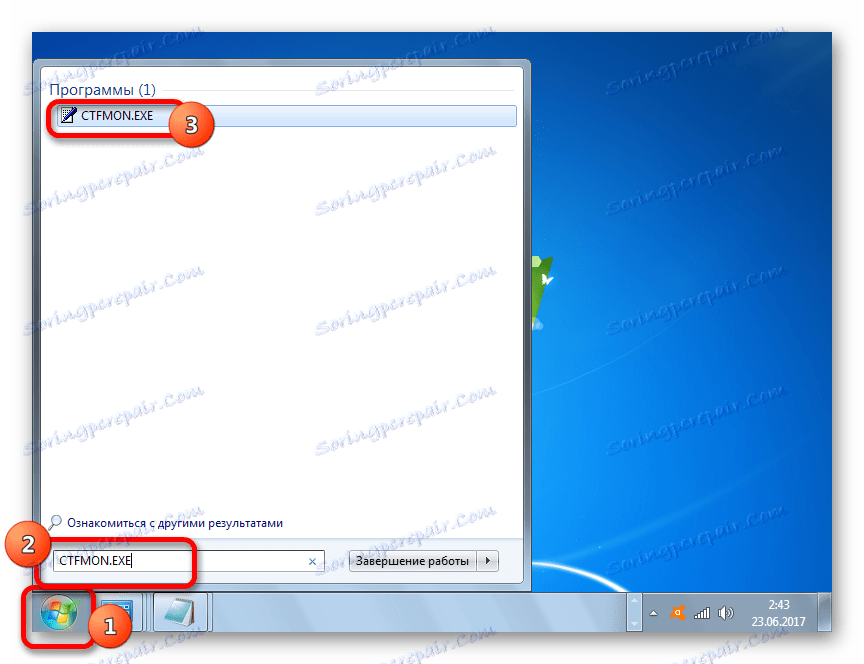
Operace bude nutné provést vždy po spuštění počítače.
Je třeba poznamenat, že tato metoda funguje pouze v případě, že objekt zmizel z důvodu zakázání služby. Pokud je tato funkce deaktivována ručně pomocí kontextového menu, musíte v tomto případě použít kroky popsané v metodě 2 .
Metoda 5: Přidání do spuštění
Ale stále existuje možnost, aby se jazykový pruh automaticky spouštěl při spuštění systému, i když je plánovač úloh deaktivován. Chcete-li to provést, přidejte CTFMON.EXE do položky spouštění v Editoru registru.
- Než začnete manipulovat s Editorem registru, vytvořit bod obnovení systému .
- Spusťte okno "Spustit" ( Win + R ). Zadejte:
regedit.exeKlikněte na tlačítko OK .
- Spustí se Editor registru. V levé části okna je navigační nástroj se stromovým uspořádáním adresářů. Klepněte na tlačítko "HKEY_CURRENT_USER" .
- Dále přejděte na část "Software" .
- Poté klikněte na složku "Microsoft" .
- Dále postupujeme v sekcích "Windows" , "CurrentVersion" a "Run" .
- V pravé části klikněte pravým tlačítkem myši na libovolné místo. Předáme nápis "Vytvořit" . V seznamu vyberte "Parametr řetězce" .
- Objevil se nový parametr řetězce.
- Namísto názvu "Nový parametr " zadejte příkaz "CTFMON.EXE" . Stiskněte klávesu Enter . Dvakrát klikněte na tento parametr levým tlačítkem myši.
- Otevře se okno pro změnu parametru řetězce. V oblasti "Hodnota" zadejte úplnou cestu k souboru CTFMON.EXE, a to:
C:WINDOWSsystem32ctfmon.exeKlikněte na tlačítko OK .
- Po generování parametru řetězec můžete stisknout ikonu vypnutí Editoru registru.
- Zůstává pouze počítač restartovat tak, aby na něm byl jazyk jazyků. Nyní se automaticky spustí vždy, i když je plánovač vypnutý.
Pozor prosím! Pokud nejste připraveni postupovat podle instrukcí předepsaných v této metodě nebo si nejste jisti svými schopnostmi, je lepší dokonce ani zkusit změny v editoru registru. Koneckonců, pokud dojde k chybě, může to mít velmi negativní vliv na výkon systému obecně.
Dále je třeba poznamenat, že existují další možnosti přidání souboru CTFMON.EXE do bodu spouštění systému Windows 7. Je to ale popsaná metoda s tím, že položky v registru jsou nejoptimálnější, protože autoload se vyskytne bez ohledu na účet, pod kterým se uživatel přihlásí.
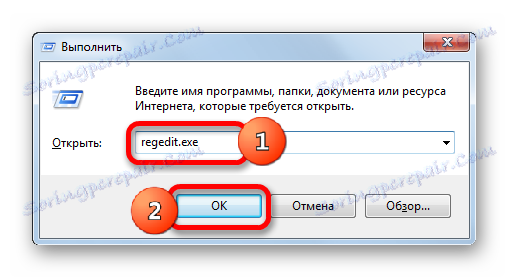
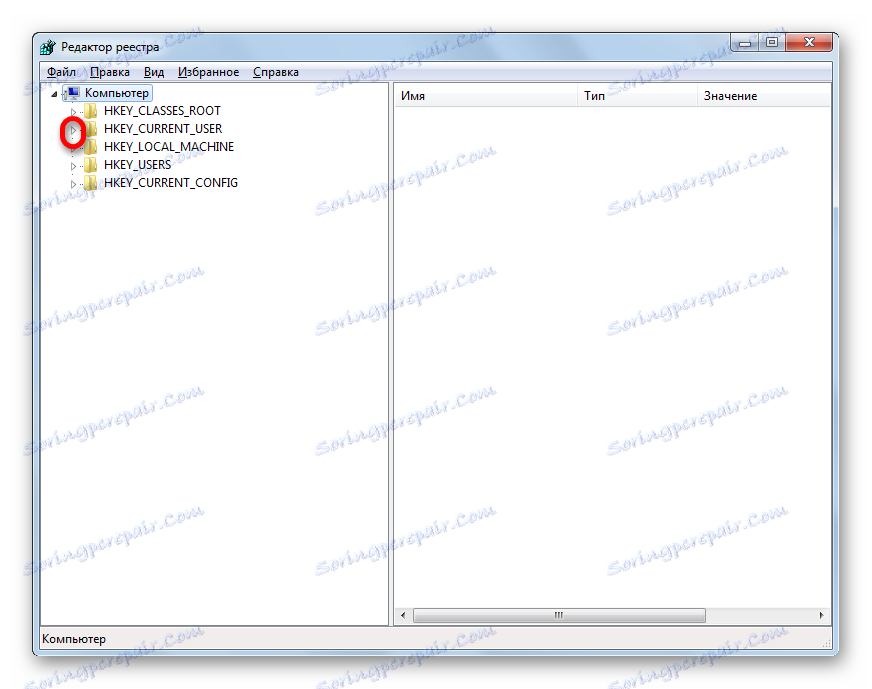

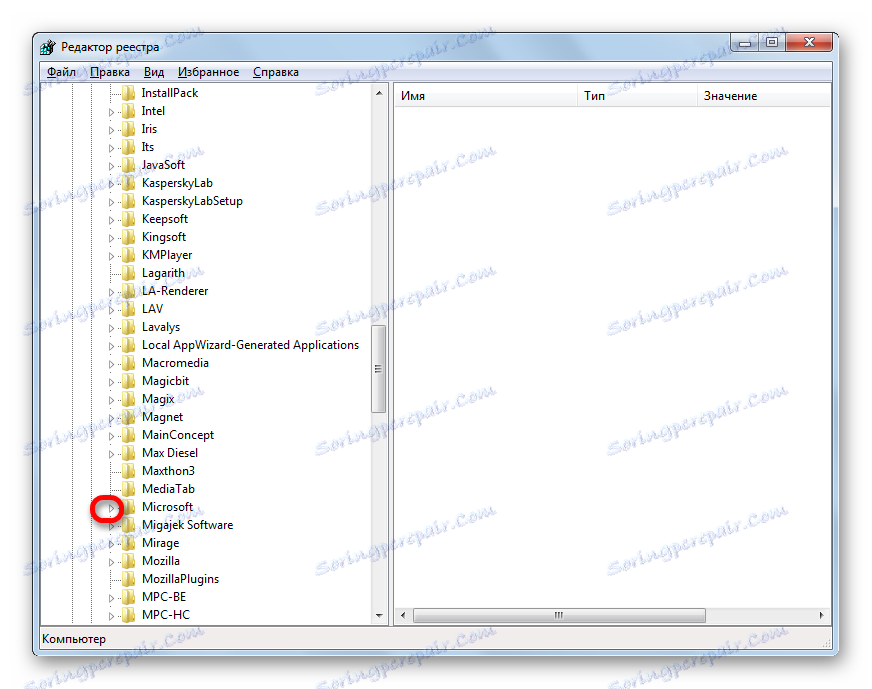

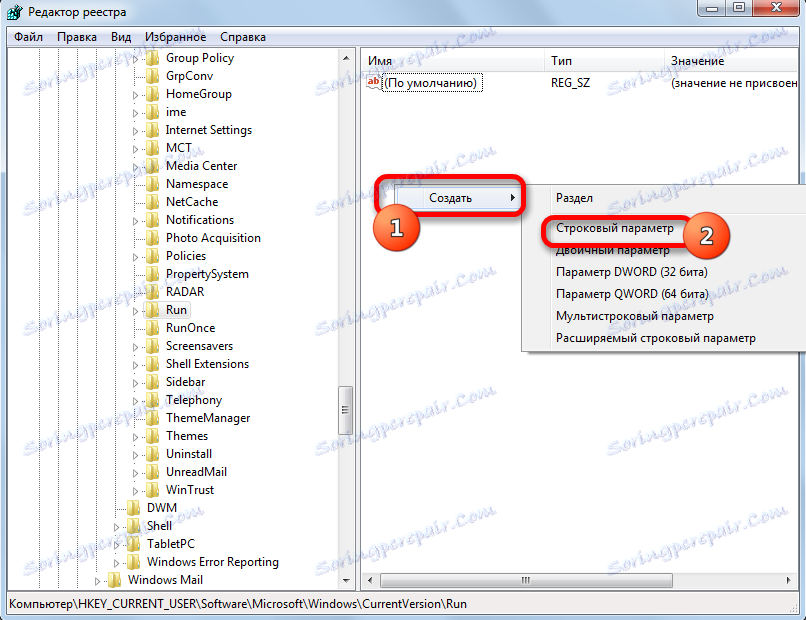
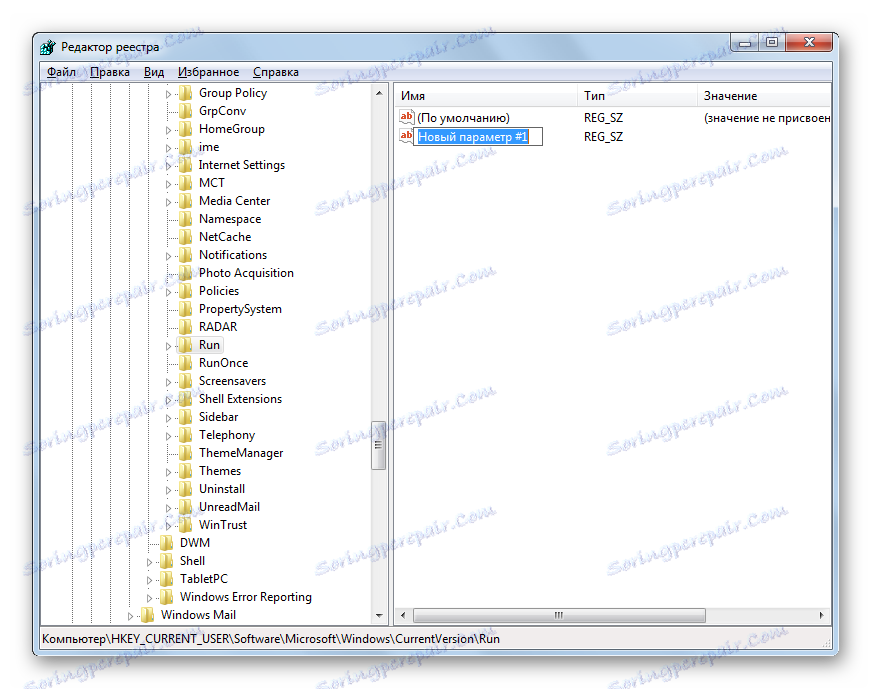
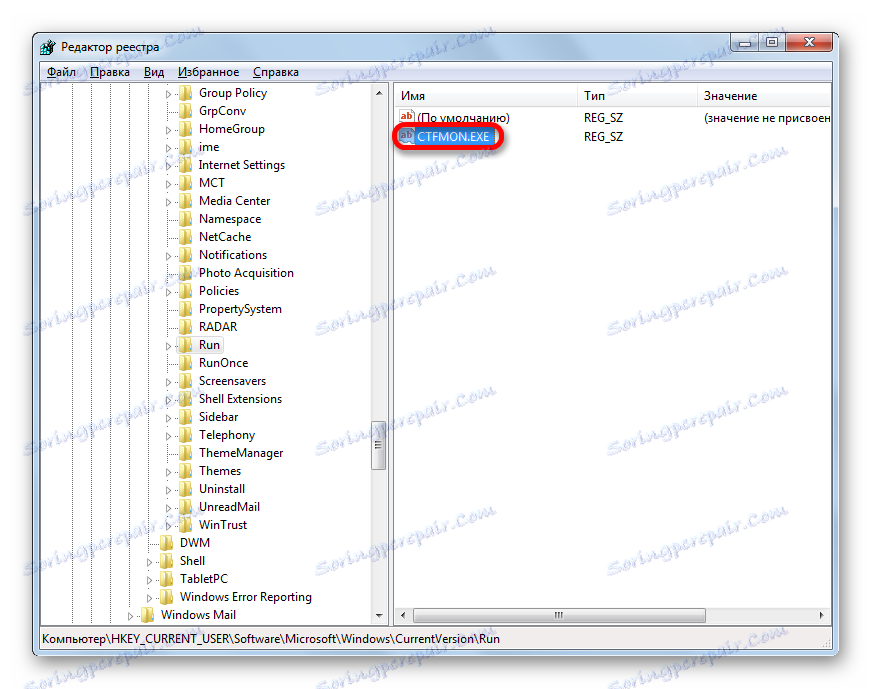
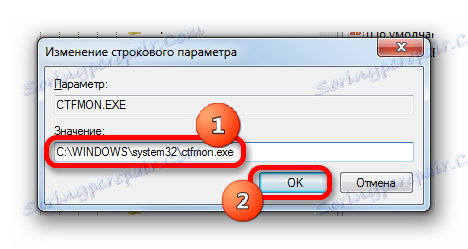
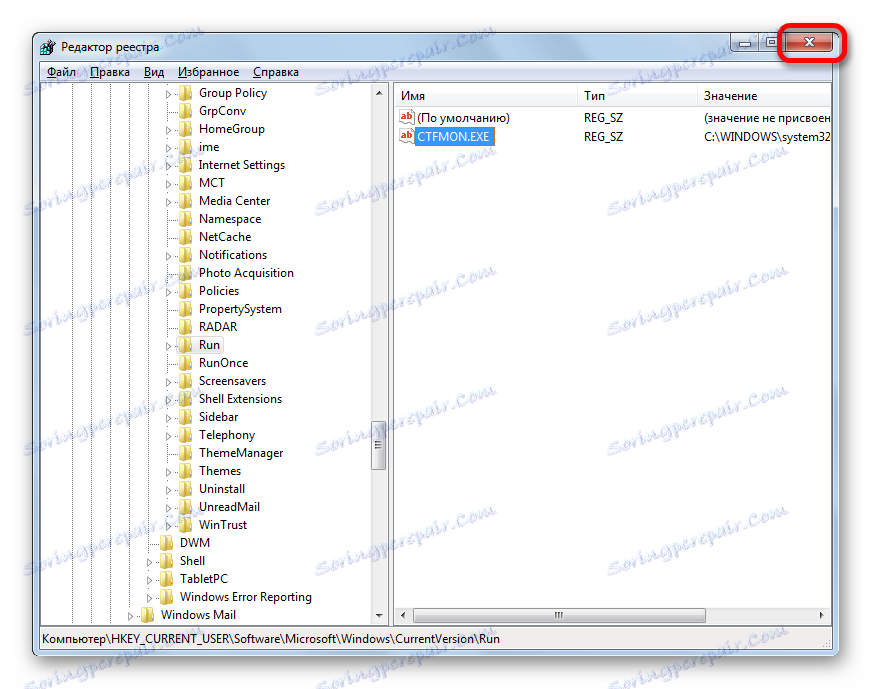
Metoda 6: Obnovení systému
Pokud vám žádná z výše uvedených metod nepomohla vrátit panel jazyků, ačkoli dříve byla přítomna, doporučujeme použít metodu, která vám umožní vyřešit různé problémy, které vznikly při provozu operačního systému - proveďte proceduru obnovení.
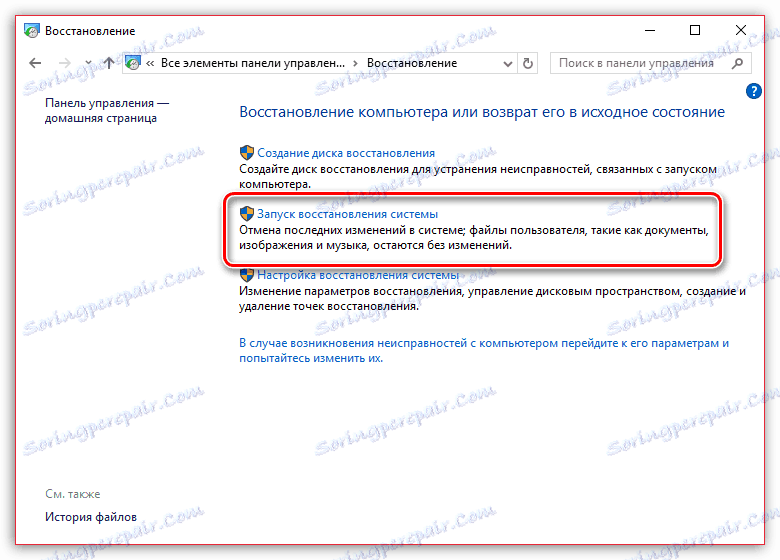
Podstatou metody je, že operační systém právě v takových případech automaticky vytvoří body obnovy, na které můžete počítač úplně vrátit. Potřebujete zvolit pouze bod zpětného odvolání, když byl jazyk jazyků stále přítomen a v něm nebyly žádné problémy.
Funkce obnovení zcela obnoví operační systém Windows do vybraného časového období, ale stále existují výjimky: uživatelské soubory - hudba, video, dokumenty atd. Nebudou v procesu ovlivněny.
Dříve na našich stránkách jsme již detailně mluvili o obnově systému, proto doporučujeme, abyste si studovali článek o tomto tématu.
Lekce: Jak obnovit operační systém
Jak můžete vidět, existují různé důvody, proč jazykový panel zmizel z obvyklého umístění: odpojení, zavírání a zastavení služby. Výběr způsobu řešení tohoto problému závisí na jeho příčinách.